精彩评论
- 张麻子是杂种(1周前 (12-09))
从有人以来就没有比张麻子更邪恶 张口闭口为人民,害死几千万人还为人民,为自己的皇位还差不多,...
评:深度解析《让子弹飞》 al2359(3年前 (2023-02-06))
求科学离线插件,谢谢!34401355@qq.com
评:改版梅林固件安装SS【shadowsocks】科学上网插件教程al2359(3年前 (2023-02-06))
求科学离线插件,谢谢!!!
评:改版梅林固件安装SS【shadowsocks】科学上网插件教程
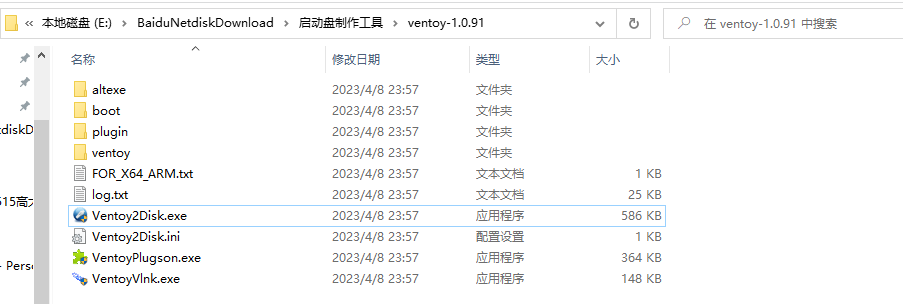
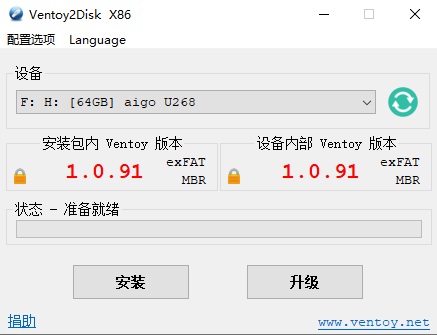
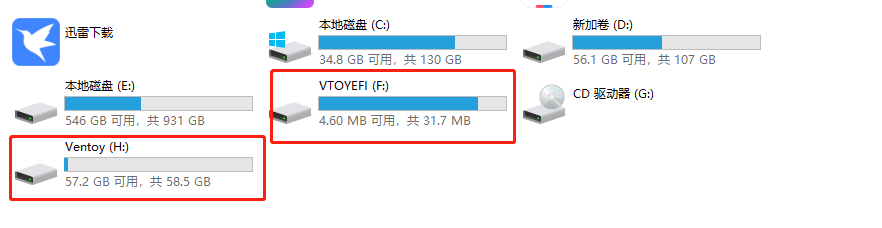

nano /etc/resolv.conf
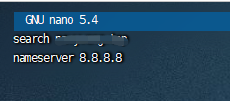
# 先更新下证书,否则可能由于证书不可用导致 https 无法使用 apt install apt-transport-https ca-certificates # 修改Debian软件源 nano /etc/apt/sources.list # 复制下面的代码替换 deb https://mirrors.tuna.tsinghua.edu.cn/debian/ bullseye main contrib non-free deb https://mirrors.tuna.tsinghua.edu.cn/debian/ bullseye-updates main contrib non-free deb https://mirrors.tuna.tsinghua.edu.cn/debian/ bullseye-backports main contrib non-free deb https://mirrors.tuna.tsinghua.edu.cn/debian-security bullseye-security main contrib non-free # 修改pve软件源 nano /etc/apt/sources.list.d/pve-enterprise.list # 复制下面的代码替换 deb https://mirrors.tuna.tsinghua.edu.cn/proxmox/debian bullseye pve-no-subscription # 从服务器拉取最新的可用包到本地 apt-get update # 修改CT模板源 cp /usr/share/perl5/PVE/APLInfo.pm /usr/share/perl5/PVE/APLInfo.pm.bak sed -i 's|http://download.proxmox.com|https://mirrors.tuna.tsinghua.edu.cn/proxmox|g' /usr/share/perl5/PVE/APLInfo.pm systemctl restart pvedaemon.service
介绍:这是一个为proxmox ve写的工具脚本(理论上debian9+可以用)。包括配置邮件,samba,NFS,zfs,嵌套虚拟化,docker,硬盘直通等功能。
export LC_ALL=en_US.UTF-8 cd /root apt -y install git && git clone https://github.com/ivanhao/pvetools.git
启动pvetools
cd pvetools ./pvetools.sh
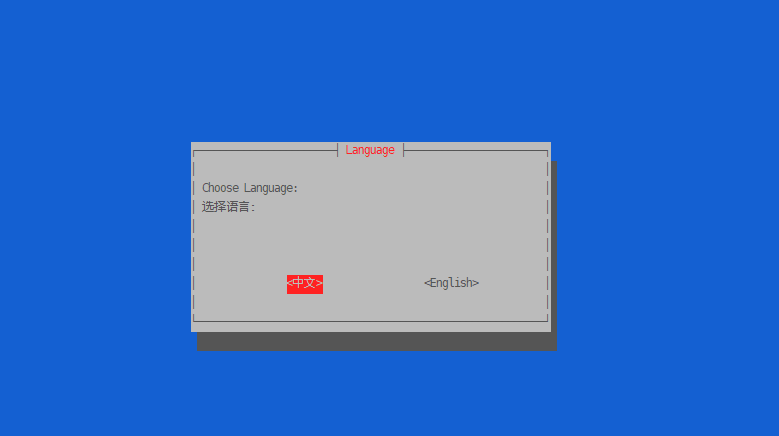
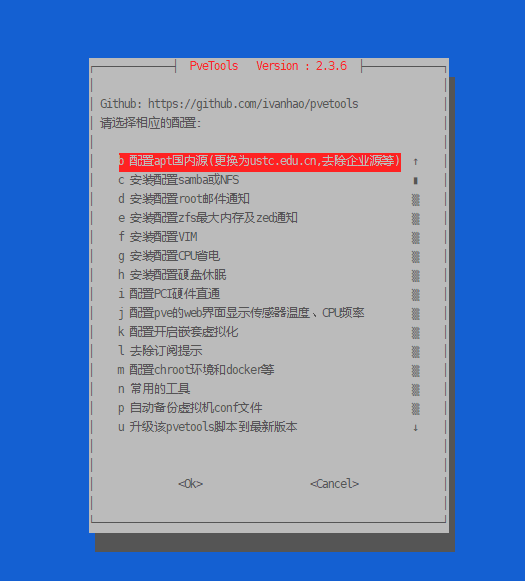
按Esc键可退出该界面
# 移除local-lvm对应的逻辑卷pve/data lvremove pve/data # 对local对应的逻辑卷pve/root进行扩容 lvextend -l +100%FREE -r pve/root
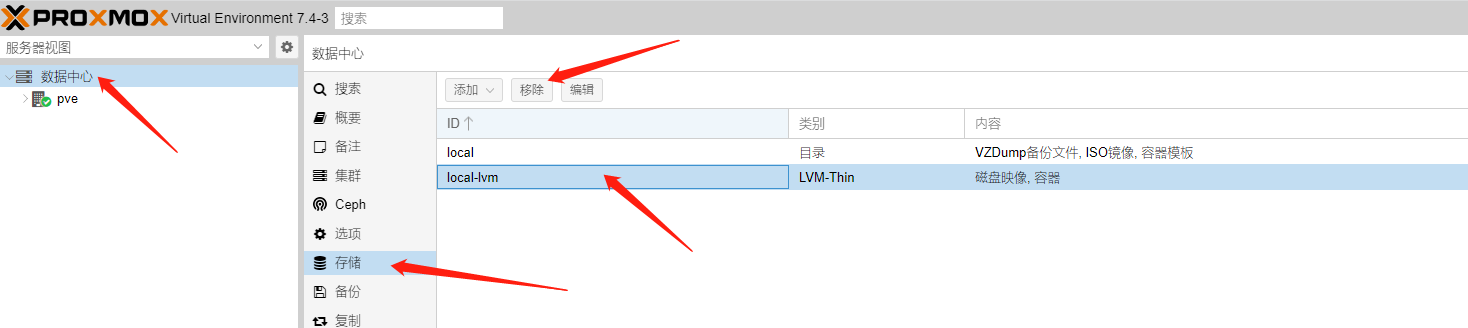
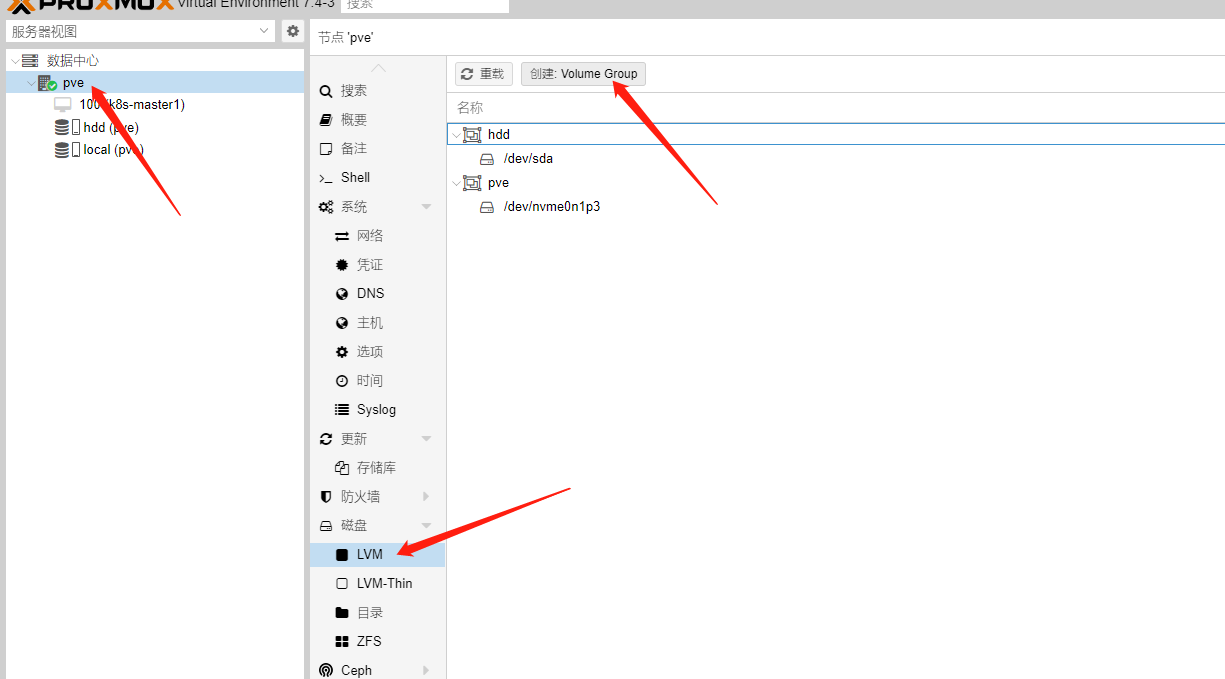
选择需要创建逻辑卷的硬盘,填写逻辑卷名称,保存
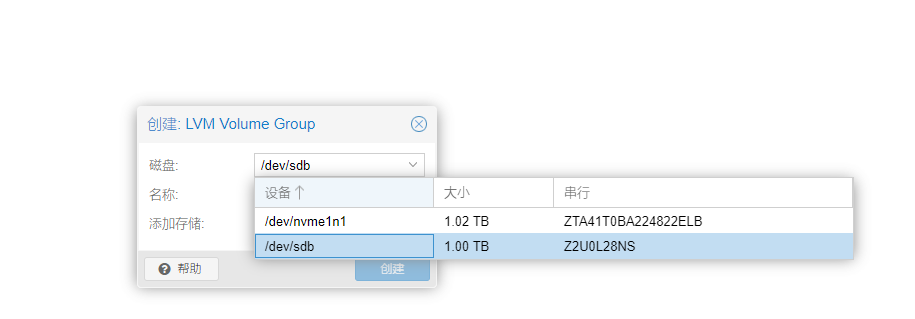

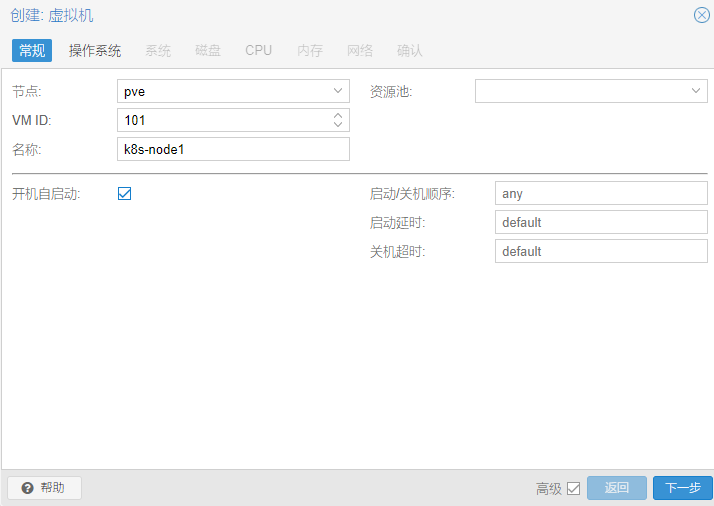
VM ID:默认就好,也可以指定
开机自启动:需要pve开机自启的勾上
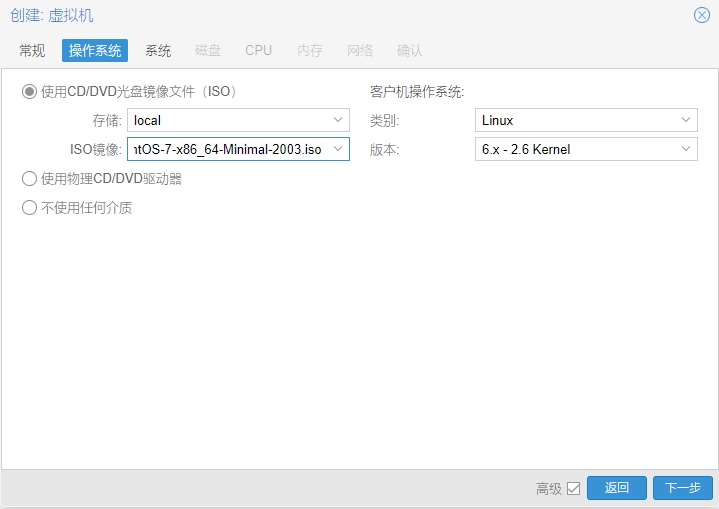
如果是ISO文件,选择第一个;如果是img文件,选“不使用任何介质”;window系统的类别选Microsoft Window,版本就选最新的
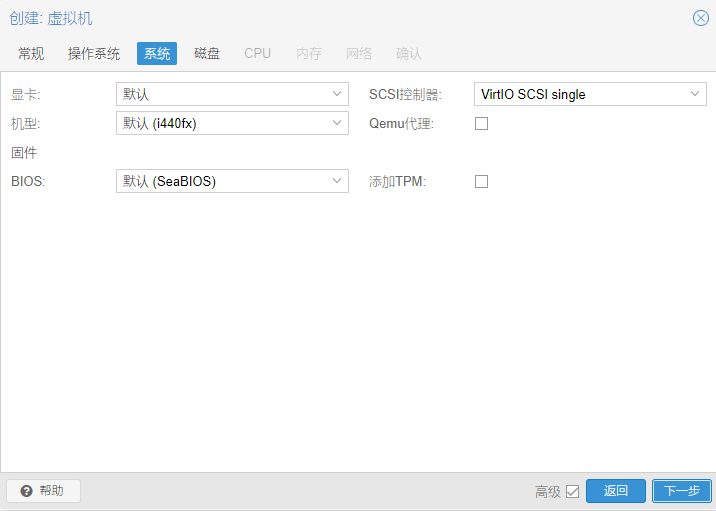
以上配置以安装Centos操作系统为例
SCSI控制器:scsi控制器是一种虚拟设备,用于将物理存储连接到虚拟机中。它模拟了一种标准的scsi控制器,并允许将多个硬盘驱动器附加到单个控制器上。这使得虚拟机可以看到多个磁盘设备,并且可以像使用物理计算机上的磁盘一样使用它们。
Qemu代理:qemu代理是一种轻量级的虚拟化代理程序,其作用是将一些虚拟机的管理工作委派给其他proxmox ve节点上的qemu代理程序来处理。这样就可以实现多个节点共同承担虚拟机工作负载,从而提高整个系统的性能和可靠性。此外,qemu代理还可以帮助管理员更好地管理虚拟机资源。通过将虚拟机分配到多个节点上,可以更容易地管理虚拟机的资源使用情况,并且可以更快地响应虚拟机的请求。这对于需要高度可扩展性和灵活性的业务场景尤其重要。
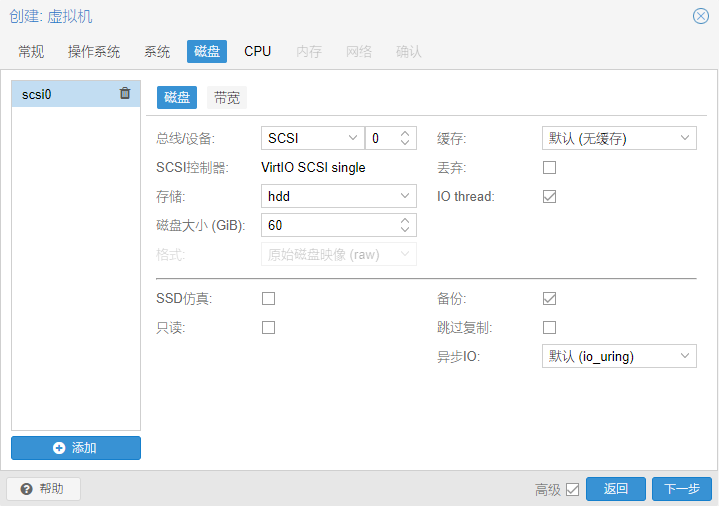
总线/设备:
SSD仿真:如果存储的磁盘是SSD,则选择此项能充分发挥SSD的性能;机械硬盘不选择此项。
丢弃:用来控制虚拟机删除文件时是否立即释放文件所占用的空间。如果勾选了“丢弃”,当虚拟机删除文件时,磁盘空间会被立即释放,并可以被其他文件使用。如果没有勾选“丢弃”,则文件所占用的磁盘空间不会被立即释放,而是留作未分配空间。如果有足够的磁盘空间,并且不需要频繁的删除文件,可以不勾选“丢弃”选项,这样可以更快的读取文件。如果需要频繁删除文件并及时释放磁盘空间,则勾选“丢弃”。
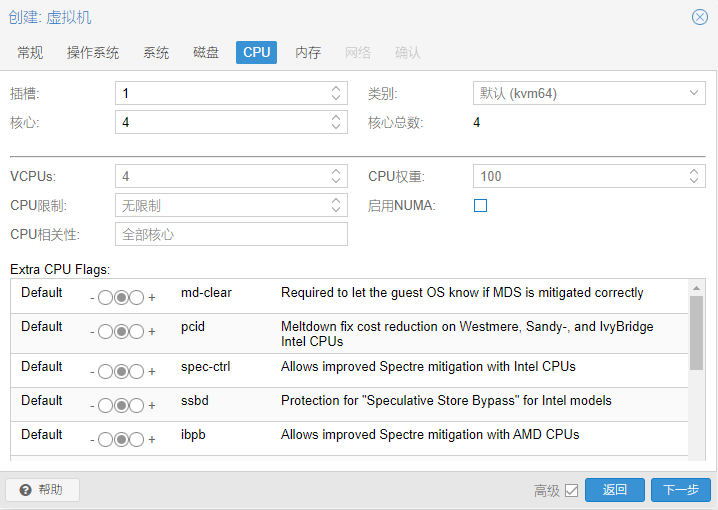
启用NUMA:查看CPU是否支持NUMA架构,基本一块CPU的都不支持,命令:dmesg | grep -i numa
 好吧不支持,不需要打钩
好吧不支持,不需要打钩
NUMA:numa代表“非一致性存储访问”,是一种多处理器体系结构,其中每个cpu位于不同的内存区域。当您的服务器具有numa体系结构时,如果不正确地配置虚拟机设置,则可能会导致性能问题。启用numa可以提高性能,并确保虚拟机能够正确地使用可用的内存。
类别:在创建proxmox ve虚拟机时,可以选择cpu类型为“kvm64”或“host”。以下是有关这两种选项的一些信息:
kvm64:这是一种通用的cpu类型,适用于在kvm虚拟化环境中运行的所有x86(64位)操作系统。如果您不确定使用哪种cpu类型,请选择此选项。(兼容性好,如果虚拟机以后考虑迁移到别的CPU上,选择此项)
host:这种cpu类型会直接将宿主机的cpu特性传递给虚拟机,因此只有在宿主机和虚拟机都使用相同的处理器款式时才建议使用此选项。如果您正在从一个宿主机移动虚拟机到另一个宿主机,则可能需要使用此选项。(性能最优,如果不打算迁移虚拟机,选择此项)
因此,如果您不确定应该选择哪种cpu类型,请选择“kvm64”以获得最佳兼容性。只有当您知道您的宿主机和虚拟机都使用相同的cpu款式时,才应该选择“host”。
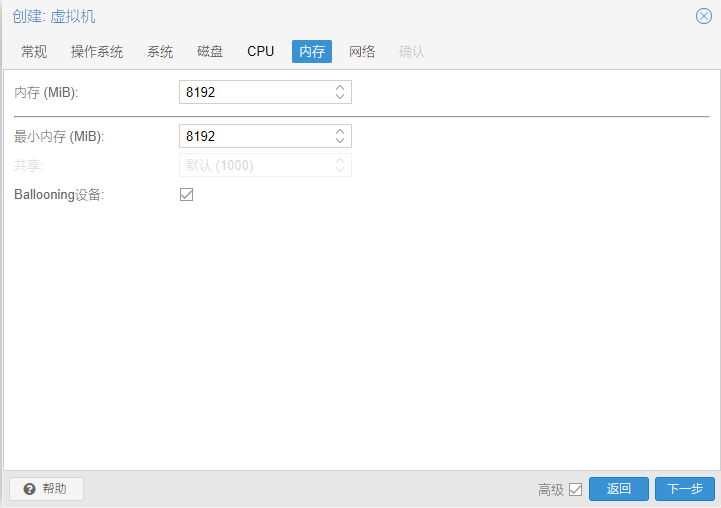
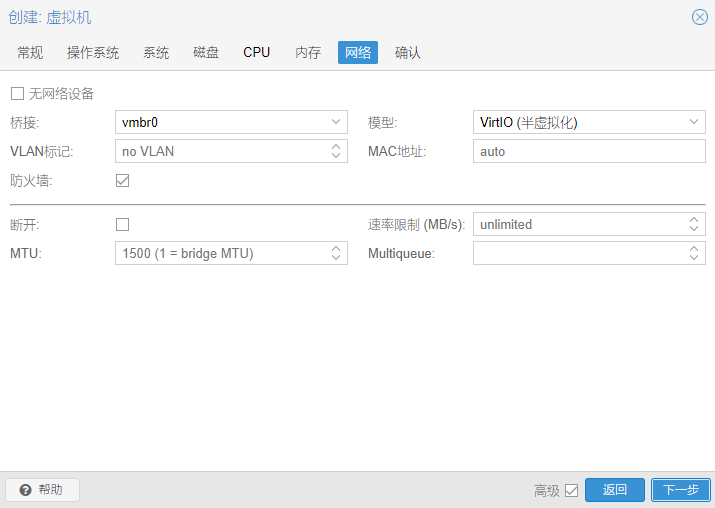
需要网卡直通的勾选无网络设备
像我这样物理机就一个网卡的基本就选择桥接网卡
qemu-guest-agent是一个运行在虚拟机里面的程序 qemu-guest-agent是一个帮助程序,守护程序,它安装在虚拟机中。 它用于在主机和虚拟机之间交换信息,以及在虚拟机中执行命令。
在Proxmox VE中,qemu代理主要用于两件事:
1、正确关闭虚拟机,而不是依赖ACPI命令或Windows策略
2、在进行备份时冻结来宾文件系统(在Windows上,使用卷影复制服务VSS)。
# 安装并重启,重启后才生效 yum install qemu-guest-agent -y && reboot
在PVE上查看是否安装成功,没有返回证明安装成功
qm agent <vmid> ping
如果提示agent没有运行可以尝试重启一下虚拟机
「梦想一旦被付诸行动,就会变得神圣,如果觉得我的文章对您有用,请帮助本站成长」
上一篇:给 PVE 集群配置 Ceph 存储并更换国内源,并删除订阅弹窗
下一篇:VmShell服务器 centOS-8 执行 yum、dnf命令时报错
从有人以来就没有比张麻子更邪恶 张口闭口为人民,害死几千万人还为人民,为自己的皇位还差不多,...
评:深度解析《让子弹飞》求科学离线插件,谢谢!34401355@qq.com
评:改版梅林固件安装SS【shadowsocks】科学上网插件教程求科学离线插件,谢谢!!!
评:改版梅林固件安装SS【shadowsocks】科学上网插件教程